MFC-9970CDW
Preguntas frecuentes y Solución de problemas |
Realizar la calibración para mejorar la densidad del color
La densidad de salida para cada color podría variar dependiendo del entorno, como la temperatura y la humedad, en el que la máquina esté. Realizar la calibración ayuda para mejorar la densidad del color.
Siga los pasos listados a continuación para llevar a cabo la calibración. (Si su máquina Brother tiene una pantalla táctil, por favor siga los pasos a continuación bajo “Para modelos con pantalla táctil”).
*Si usted imprime utilizando el controlador de la impresora CUPS de Macintosh, necesita realizar la calibración desde el monitor de estado. Haga clic aquí para ver los detalles sobre cómo realizar la calibración desde el monitor de estado.
- Presione Menú.
- Presione la tecla con flecha hacia Arriba o hacia Abajo para elegir Impresora (“Printer”) y presione OK.
- Presione la tecla con flecha hacia Arriba o hacia Abajo para elegir Calibración (“Calibration”) y presione OK.
- Presione la tecla con flecha hacia Arriba o hacia Abajo para elegir Calibrar (“Calibrate”) y presione OK.
- Presione 1 para elegir Sí (“Yes”).
- La máquina mostrará Terminado (“Completed”).
- Presione Parar/Salir (“Stop/Exit”).
<Para modelos con pantalla tactil>
- Presione Menú en la pantalla LCD.
- Presione la tecla con flecha hacia Arriba o hacia Abajo para mostrar Impresora. Presione Impresora.
- Presione la tecla con flecha hacia Arriba o hacia Abajo para mostrar Calibración. Presione Calibración.
- La máquina mostrará ¿Revisar Calibración? (“Check Calibration?”). Presione Sí.
- La máquina mostrará Terminado (“Completed”).
- Presione Parar/Salir (“Stop/Exit”).
Si usted imprime usando el controlador de la impresora Windows® y continúa con problemas de calidad de imrpesión, por favor revise las configuraciones en el cuadro de diálogo Preferencias de impresión (“Printing Preferences”).
- Cuadro de diálogo acceso a Preferencias de impresión.
-
Haga clic en la pestaña Avanzada (“Advanced”) y haga clic en Otras opciones de impresión... (“Other Print Options”).
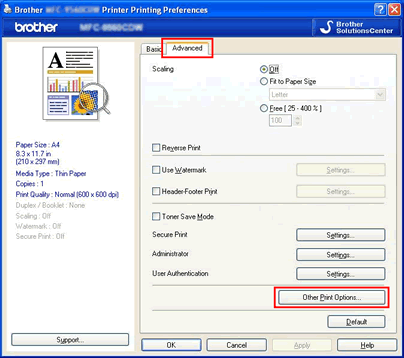
-
En la Función de la impresora, elija Calibración del color (“Color Calibration”), y asegúrese de que estén marcadas las casillas de selección Usar datos de calibración (“Use Calibration Data”) y Obtener datos del dispositivo automáticamente (“Get Device Data Automatically”).
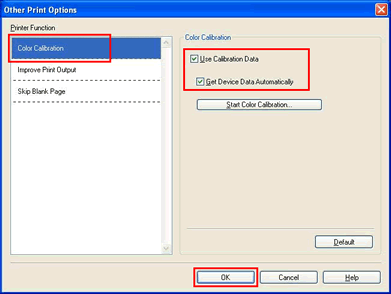
Calibración desde el monitor de estado (si usted imprime utilizando el controlador de la impresora CUPS de Macintosh):
Siga los pasos listados a continuación para llevar a cabo la calibración desde el monitor de estado.
-
Para usuarios de Mac OS X 10.4:
Ejecute la Utilidad de configuración de la impresora (“Printer Setup Utility”) (desde el menú Comenzar (“Go”), elija Aplicaciones (“Applications”) => Utilidades (“Utilities”)), luego seleccione su máquina Brother. Haga clic en Utilidad.
Para usuarios de Mac OS X 10.5:
Ejecute Preferencias del sistema (“System Preferences”), elija Imprimir y Faxear (“Print & Fax”), luego seleccione su máquina Brother. Haga clic en Abrir cola de impresión... (“Open Print Queue”) y haga clic en Utilidad.
Para usuarios de Mac OS X 10.6 o posterior:
Ejecute Preferencias del sistema (“System Preferences”), elija Imprimir y Escanear (“Print & Scan”) o Impresoras y Escáneres (“Printers & Scanners”) luego seleccione su máquina Brother. Haga clic en Abrir cola de impresión..., luego haga clic en Configuración de la impresora (“Printer Setup”) o Configuraciones (“Settings”). Elija la pestaña Utilidad y luego haga clic en Abrir la Utilidad de la Impresora (“Open Print Utility”).
-
Ahora está encendido el monitor de estado.
-
Vaya a la barra del menú, haga clic en Control => Calibración del color ("Color calibration").
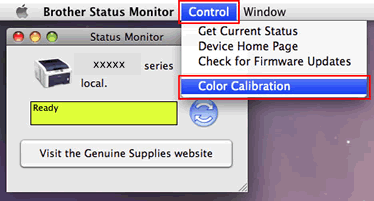
- Aparece el cuadro de diálogo Calibración del color. Lea el mensaje y haga clic en OK. La máquina inicia la calibración del color y luego el controlador de la impresora intenta obtener los datos de calibración desde la máquina.
